硬盘打不开,提示格式化、无法读取、无法访问、参数错误等信息该怎么办?硬盘里面的数据还能恢复吗?本文小编汇总了常见的硬盘打不开问题,详细介绍如何从打不开的硬盘进行数据恢复,以及如何修复硬盘。
随着科技的进步,电脑在各行各业的普及程度都非常高,不论是在生活还是工作中,电脑都被广泛使用。电脑极大提高了工作效率,现在大部分工作都离不开电脑。在操作电脑的时候,我们会读取、写入或是编辑数据,这些数据对我们的重要程度不言而喻。电脑上负责存储数据的设备是硬盘,所以,硬盘往往被认为是电脑中最重要的硬件。
硬盘是电脑中比较容易损坏的硬件之一,硬盘出现故障导致数据丢失的情况经常发生,例如硬盘突然打不开,提示格式化。双击硬盘打不开的时候,操作系统会弹出对话框,显示错误信息。这些错误信息不是固定的,常见的如下:
位置不可用。无法访问G:\。文件或目录损坏且无法读取。
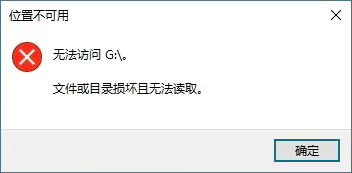
使用驱动器K:中的光盘之前需要将其格式化。是否要将其格式化?
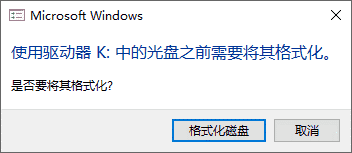
位置不可用。无法访问I:\。此卷不包含可识别的文件系统。请确定所有请求的文件系统驱动程序已加载,且此卷未损坏。
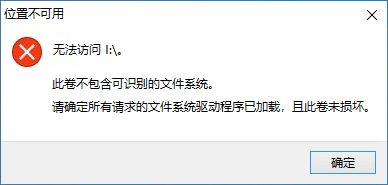
位置不可用。无法访问E:\。参数错误。
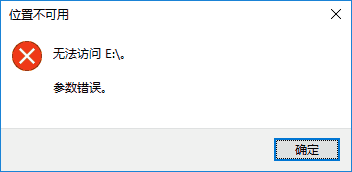
除了上述错误提示,还可能会遇到这些情况:可以看到硬盘盘符,点一下电脑就卡死;DiskGenius软件无法打开;磁盘管理器中提示硬盘未初始化;提示I/O错误;硬盘有异响;硬盘有大量坏道等。这些症状表明硬盘出现了物理故障,需要找专业人员处理。
硬盘打不开是什么原因造成的呢?一般情况,是硬盘分区的文件系统部分损坏了,操作系统无法访问该分区。也有些情况是硬盘出现了物理故障。其实,除了电脑硬盘,其他的数据存储设备例如移动硬盘、U盘、SD卡、SSD固态硬盘等,同样也会出现打不开、无法访问、提示格式化这些问题。遇到硬盘分区突然打不开的情况,不要着急,硬盘里的重要文件是可以恢复的。不过,具体恢复方法取决于硬盘的损坏程度:
硬盘逻辑故障导致的分区打不开:使用数据恢复软件自己恢复数据即可。具体操作方法请参考下文的图文教程。
硬盘物理故障:需要开盘恢复数据。开盘恢复硬盘数据需要专业人员在无尘环境中打开硬盘,然后读取盘片上的数据。这些操作需要找专业的数据恢复机构。开盘恢复数据成本高,所以最终费用也相对要高一些。不过正规数据恢复机构,开盘恢复数据成功后才会收取费用,恢复失败是不收费的。
电脑硬盘突然打不开了数据怎么恢复?最简单的方法是从备份中提取数据,但是硬盘打不开的情况经常是突然发生,用户还没来得及备份数据。这种情况下,使用硬盘数据恢复软件找回硬盘里的文件是不错的选择。关于硬盘数据恢复软件,首先可以尝试DiskGenius数据恢复软件免费试用版。硬盘、移动硬盘、U盘、SD卡、虚拟磁盘、固态硬盘等打不开、分区无法访问、提示格式化、RAW分区等情况,均可使用该软件进行恢复。此外软件还支持恢复删除的文件、格式化数据恢复、恢复丢失的分区、服务器数据恢复等。
下面一起看一下如何从打不开的电脑硬盘恢复丢失的数据:
第一步:打开DiskGenius软件,选择无法打开的硬盘分区,然后点击"工具" – "智能加载当前分区",如下图所示:
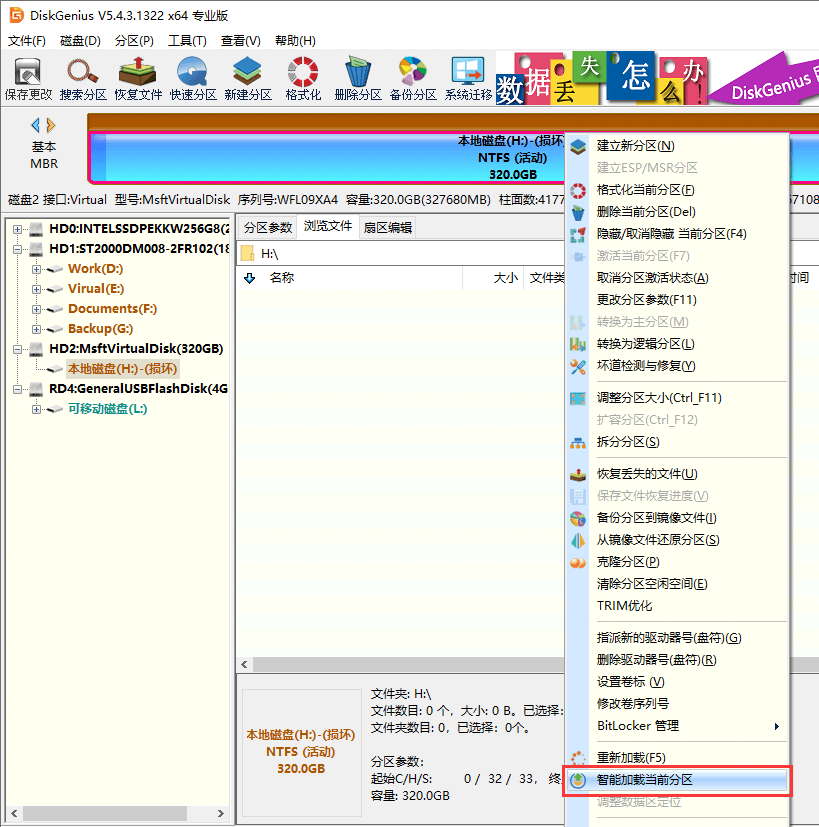
提醒:此功能适用于从损坏的NTFS分区恢复数据,软件可以快速列出丢失的文件。如果此硬盘分区之前是其他文件系统例如exFAT,EXT4,请直接跳至第二步。
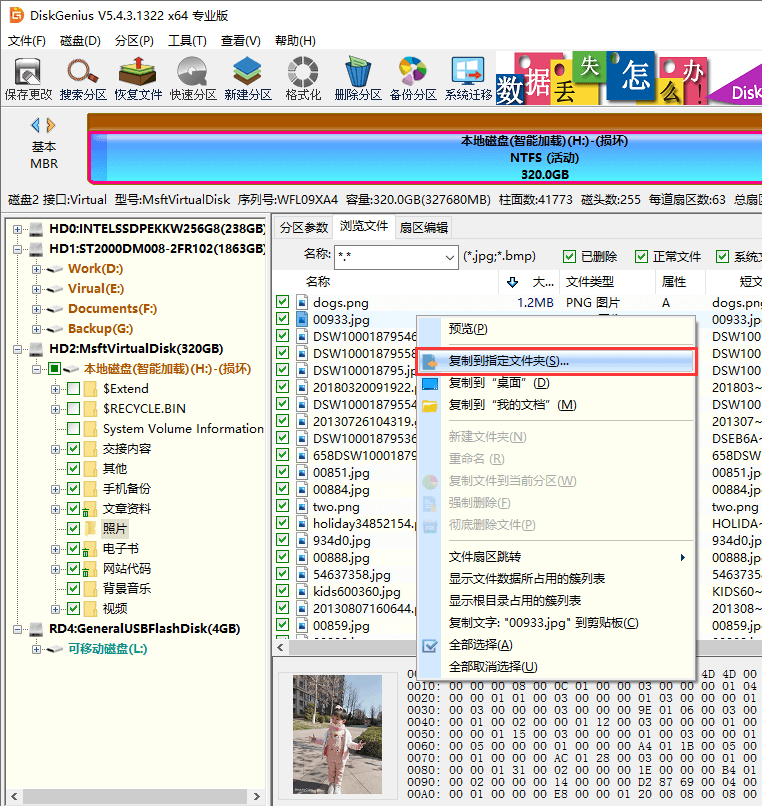
第二步:使用"恢复文件"功能对硬盘进行扫描:选中无法打开的硬盘分区,点击"恢复文件"按钮,然后点击"开始"按钮。
如果第一步无法列出需要的数据,那么就需要用"恢复文件"功能对硬盘进行深度扫描;不论硬盘之前是什么文件系统类型,均可以用此功能恢复数据。
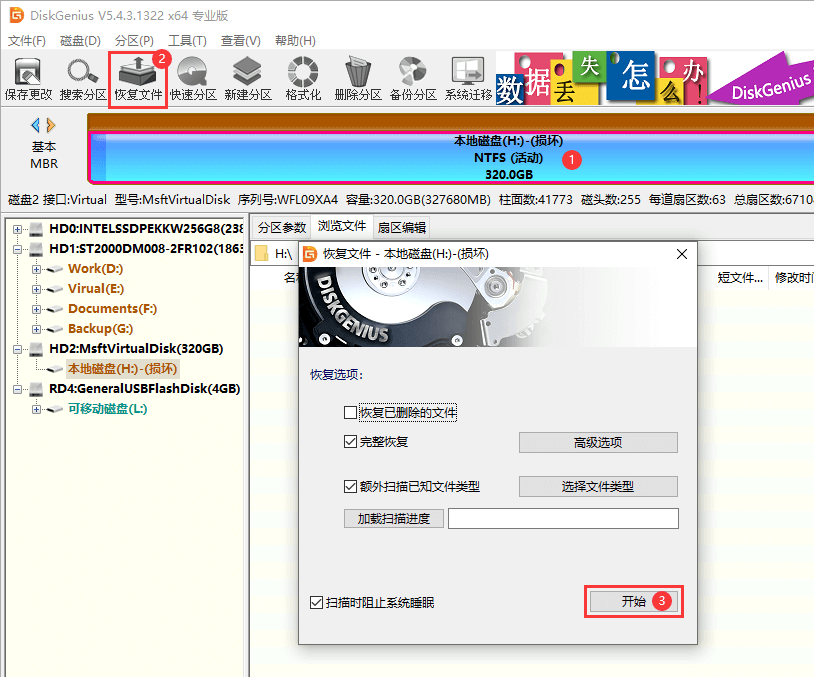
软件开始对硬盘进行扫描。耐心等待扫描完成。
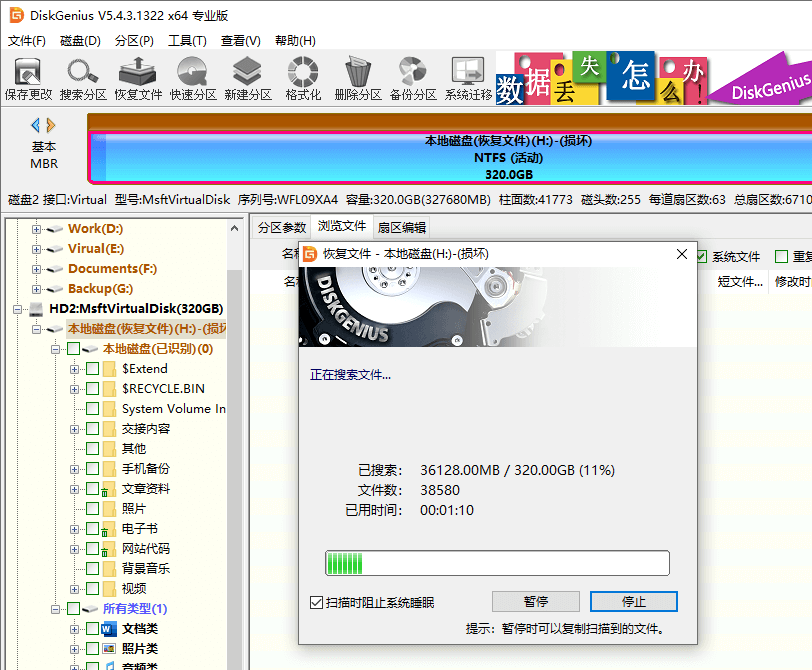
第三步:查找需要的文件,预览文件检查恢复效果。
DiskGenius对所选硬盘分区扫描完成后,会列出所找到的数据:左侧显示文件目录结构,右侧显示相应的数据。在软件右侧双击某个文件,可以打开文件预览对话框,如下图所示。通过预览文件,可以判断该文件能否被成功恢复。
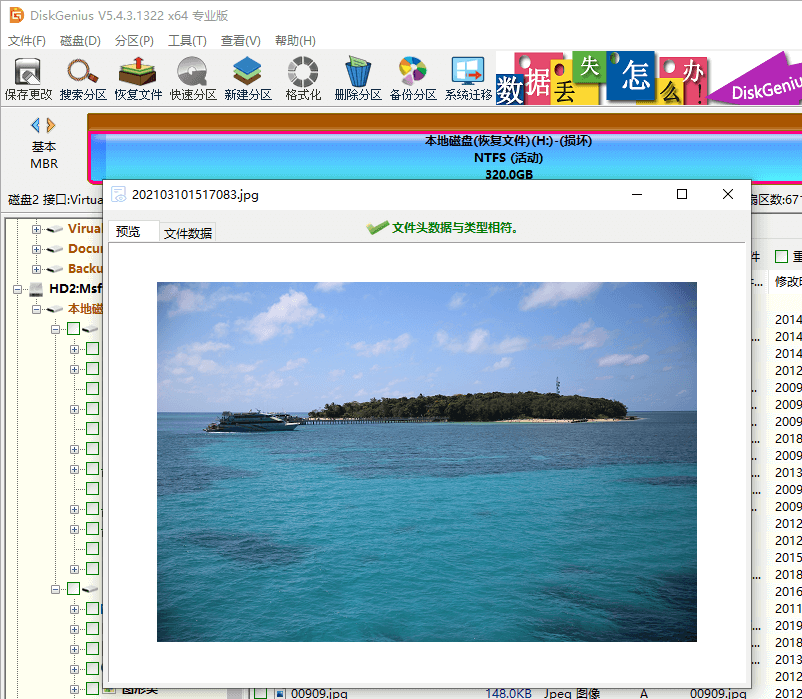
第四步:复制文件到其他分区,完成硬盘恢复任务。
在扫描结果中选择想要恢复的文件,右击鼠标并选择"复制到指定文件夹"菜单项。之后就可以自己指定个位置来存放恢复的数据了。等待文件复制结束,硬盘数据恢复完成。
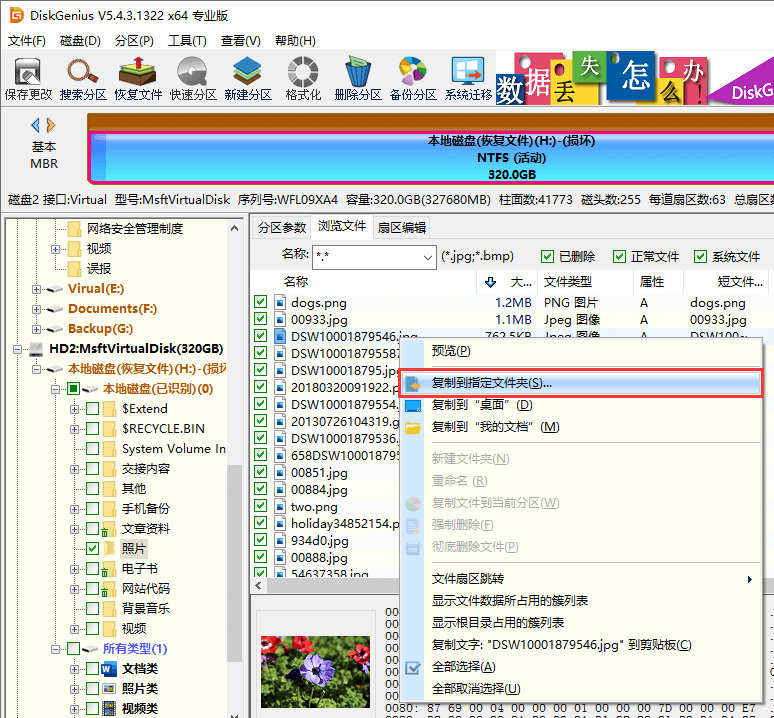
对移动硬盘数据恢复感兴趣的小伙伴,可以访问:移动硬盘数据恢复 – 方法详解(含图文教程)
当硬盘上的重要数据都成功恢复后,就可以尝试修复无法打开的硬盘分区。首先,可以尝试将硬盘格式化。如果硬盘双击打不开的问题是由于逻辑故障导致的文件系统损坏,那么格式化完全可以将此问题修复,这是因为格式化过程会建立新的文件系统,格式化完成后,分区即可正常打开并读写数据了。
不过,如果此问题不止是逻辑故障,例如坏道造成的,那么单纯的格式化无法彻底解决问题。这时候,可以使用DiskGenius软件检测和修复坏道。如果坏道问题很严重,软件无法修复,就需要考虑联系硬盘厂家进行维修。
1. 硬盘打不开了无法读取数据怎么办?
如果硬盘里没有重要数据,可以尝试格式化等进行修复,损坏严重的情况,还可以联系硬盘维修中心或是硬盘厂家进行维修。但是,如果硬盘里的数据非常重要,那么首先要进行数据恢复。根据硬盘损坏程度,可以尝试硬盘数据恢复软件、人工远程数据恢复、开盘数据恢复等方法。
2. 硬盘分区突然双击打不开怎么修复?硬盘里面东西很重要怎么恢复?
双击电脑硬盘突然打不开,可以尝试将分区格式化,格式化之后,分区就可以正常打开了。不过,格式化之后,数据就不见了。所以,当硬盘里面的东西非常重要的时候,应该先恢复数据,然后再格式化。具体操作细节,请参考:硬盘分区打不开怎么办?数据如何恢复?
3. SSD固态硬盘只显示盘符,打不开盘符提示需要格式化怎么办?
SSD固态硬盘打不开提示格式化的时候,先提取里面的重要文件,确定数据都恢复成功后,可以将其格式化。
4. Win10电脑开机后硬盘打不开怎么回事?
Windows电脑开机后硬盘打不开,说明硬盘分区受损,无法访问了。这种情况可能是由于突然断电、不正常关机、硬盘坏道等原因导致的。
5. 电脑硬盘扩展分区后打不开了怎么办?
电脑硬盘扩展分区、缩小分区、合并分区、拆分分区等操作没有正常结束,例如,调整分区过程发生断电、强制中断,会造成分区损坏。这时候,可以使用DiskGenius软件对涉及到的分区进行扫描,按照文件类型恢复数据。
6. 硬盘打不开文件,无响应怎么办?
打开硬盘文件或是对硬盘做其他操作的时候,出现无响应、卡死、电脑死机、蓝屏等情况,说明硬盘出现了物理故障,例如严重的坏道、磁头损坏等。这时候应该立刻关机,不要再给硬盘通电。然后联系DiskGenius技术人员制定解决方案。
以上就是关于电脑硬盘打不开问题的解决方法的全部内容了。遇到硬盘、移动硬盘等数据存储设备打不开、提示格式化、无法访问等问题的时候,可以按照本文的方法恢复数据并进行修复。当硬盘出现物理故障了,请及时联系DiskGenius技术人员进行诊断并制定解决方案。
